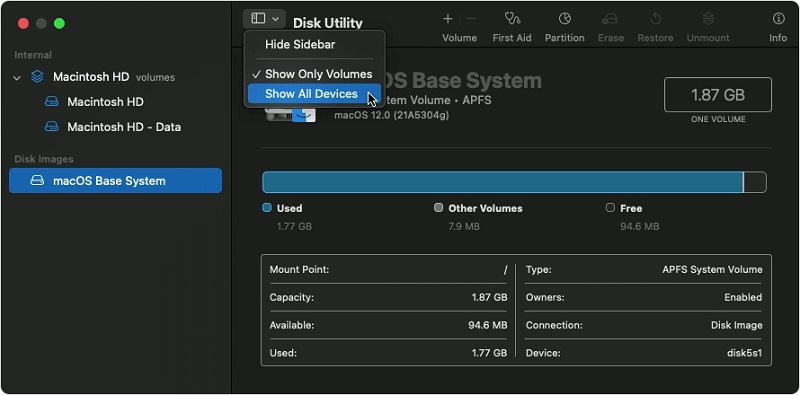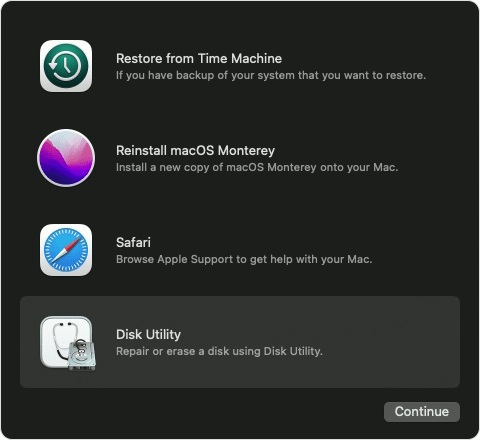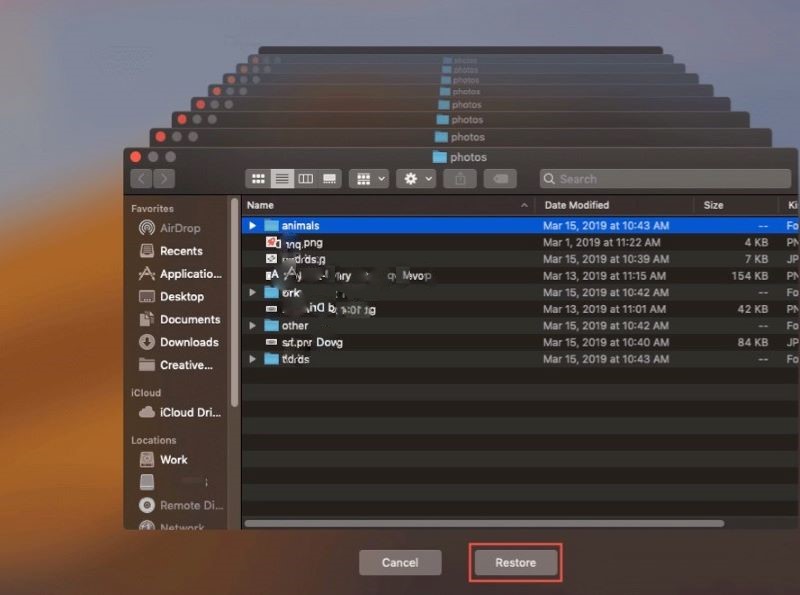كيف استعادة Macintosh HD المحذوف عن طريق الخطأ
“مساعدة! أنا يائس!! لذلك ذهبت لمسح بياناتي لبيع جهاز MacBook Pro الخاص بي وبدلاً من ذلك قمت بحذف محرك الأقراص الداخلي Macintosh HD باستخدام Disk Utility.”
-من مناقشات أبل
هذا هو المشكله! لا يزال حذف بعض الملفات عن طريق الخطأ من جهاز Macbook أو iMac أمرًا جيدًا لأنه من الأسهل جدًا استعادة هذه الملفات التقليدية. ومع ذلك ، عندما ينتهي شخص ما بحذف محرك Macintosh HD بأكمله ، يمكن أن تتجه الأشياء جنوبًا في غمضة عين. للقراء الذين لا يعرفون أن Macintosh هو المجلد الأساسي الذي يحتوي على ملفات macOS بالإضافة إلى البيانات الأخرى الموجودة على نظامك. باختصار ، يعمل كمحور مركزي لجميع الملفات الأخرى المتوفرة على Macbook / iMac. لذلك ، عند حذف محرك Macintosh HD ، يتم مسح كل شيء (بما في ذلك macOS) من الجهاز ويتم استعادته إلى إعدادات المصنع بدون أي شيء سوى وميض Disk Utility على الشاشة.
ولكن الخبر السار هو أنه من الممكن استعادة Macintosh HD المحذوف عن طريق الخطأ على Macbook أو iMac. سيرشدك هذا الدليل خلال الإجراء التفصيلي لكيفية استخدام برنامج Disk Utility لاستعادة Macintosh HD عندما تقوم بحذفه عن طريق الخطأ.
الجزء 1: ماذا يحدث إذا قمت بحذف Macintosh HD عن طريق الخطأ في Disk Utility؟
كما ذكرنا سابقًا ، في اللحظة التي تحذف فيها نظام Macintosh من نظامك ، يتم مسح كل شيء على الفور ويتم استعادة الجهاز إلى إعدادات المصنع بدون أي نظام تشغيل على الإطلاق. ضع في اعتبارك أن حذف Macintosh HD يختلف عن حذف محركات الأقراص الثابتة الخارجية لأنه لا يزال من الممكن استرداد الأخير. ومع ذلك ، عندما تقوم بحذف Macintosh HD ، فقد يكون من الصعب بعض الشيء استعادة جميع ملفاتك ونظام التشغيل بنجاح.
الجزء 2: كيفية استعادة Macintosh HD المحذوف عن طريق الخطأ
لذا ، كيف يمكنك استعادة محرك Macintosh HD المحذوف عن طريق الخطأ على نظامك؟ حسنًا ، أسهل طريقة للقيام بهذه المهمة هي استخدام ميزات الأداة المساعدة للقرص ، مع الأخذ في الاعتبار أنها ستكون الشيء الوحيد الذي ستتمكن من الوصول إليه على الجهاز. إليك الخطوة خطوة بخطوة لاستعادة Macintosh HD المحذوف عن طريق الخطأ باستخدام Disk Utilities.
افتح تطبيق Disk Utility على جهاز Mac الخاص بك واختر عرض> إظهار جميع الأجهزة هناك.
![show all devices in disk utility on mac]()
ملحوظة:
إذا تعذر بدء تشغيل Mac بشكل طبيعي ، فيجب عليك الوصول إلى Disk Utility من استرداد macOS. لفعل هذا:
- الماك مع أبل سيليكون: قم بتشغيل Mac ، ثم اضغط مع الاستمرار على زر التشغيل حتى تظهر نافذة خيارات بدء التشغيل. ثم انقر فوق خيار رمز الترس ثم اضغط على متابعة.
- لماك مع معالج إنتل: قم بتشغيل Mac ، ثم اضغط مع الاستمرار على مفتاحي الأوامر و R حتى ترى شعار Apple يومض على شاشتك.
- قد يُطلب منك تحديد مستخدم. حدد المستخدم الذي تعرف كلمة المرور الخاصة به وانقر فوق التالي وأدخل كلمة مرور المسؤول.
- من نوافذ الأدوات المساعدة في استرداد macOS ، حدد Disk Utility وانقر فوق متابعة.
![open disk utility from macos recovery]()
-
الآن ، حدد الحجم الذي تريد استعادته وانقر على خيار "استعادة". سيتم مسح وحدة التخزين لتصبح نسخة طبق الأصل.
![restore volume in disk utility]()
الآن ، انقر فوق قائمة "استعادة" لتظهر واختر الحجم الذي تريد نسخه. انقر فوق الزر "استعادة" لإكمال العملية.
هذا هو؛ ستتم استعادة Macintosh HD وستتمكن من تشغيل جهاز Macbook الخاص بك دون أي انقطاع.
الجزء 3: كيفية استرداد البيانات من القرص الصلب الممسوح على ماك
الآن ، هناك بعض المواقف التي لم يقم فيها المستخدمون بحذف محرك Macintosh HD بالكامل ، ولكن فقط عدد قليل من الملفات المحددة من المجلد. لن يمنعك هذا من الوصول إلى الجهاز ولكنه قد يؤثر على الأداء العام. في هذه الحالة ، قد ترغب في استعادة هذه الملفات المحذوفة عن طريق الخطأ واستعادتها على جهاز MacBook الخاص بك. من الناحية المثالية ، هناك طريقتان مختلفتان لاستعادة البيانات المحذوفة على macOS. يمكنك إما استخدام Time Machine Backup أو استعادة البيانات باستخدام أداة احترافية لاستعادة البيانات. دعنا نوجهك عبر هذين الحلين حتى تتمكن من استعادة ملفات Macintosh المحذوفة دون أي متاعب.
1. استرجاع الملفات من القرص الصلب الممسوح بدون آلة الزمن
أسهل طريقة لاستعادة الملفات من محرك أقراص Macintosh الصلب الذي تم مسحه ، خاصةً عندما لا يكون لديك نسخة احتياطية من Time Machine ، هي استخدام برنامج احترافي لاستعادة البيانات مثل 4DDiG Mac Data Recovery. إنها أداة حصرية لاستعادة البيانات لنظام macOS يمكنك استخدامها لاسترداد الملفات المحذوفة من نظامك في مواقف مختلفة. لا يهم ما إذا كنت قد حذفت الملفات عن طريق الخطأ أو فقدتها بسبب فشل النظام ، فإن 4DDiG استعادة بيانات ماك سيسمح لك باستعادتها في غضون بضع نقرات على الشاشة. ونظرًا لأن الأداة تدعم كل تنسيق ملف تقريبًا ، يمكنك استخدامه لاستعادة كل شيء بما في ذلك الصور والمستندات وملفات GIF ومقاطع الفيديو والأغاني وما إلى ذلك.
تحميل آمن
تحميل آمن
إليك العملية خطوة بخطوة لاستعادة الملفات المحذوفة عن طريق الخطأ من محرك أقراص Macintosh الثابت باستخدام 4DDiG استعادة بيانات ماك.
بعد تثبيت 4DDiG استعادة بيانات ماك ، قم بتشغيل البرنامج وحدد القرص الصلب الذي قمت بحذف الملفات منه. ثم ، انقر فوق الزر "مسح" للمضي قدمًا.

ستبدأ الأداة في فحص القرص الصلب وعرض قائمة بجميع الملفات المحذوفة على شاشتك.

تصفح من خلال هذه النتائج وحدد الملفات التي تريد استردادها. بعد ذلك ، انقر على "استرداد" في الزاوية اليمنى السفلية لاستعادة هذه الملفات على نظام التشغيل macOS الخاص بك.

في غضون ثلاث خطوات ، كنت ستستعيد جميع الملفات المحذوفة على Mac.
تحميل آمن
تحميل آمن
2. استعادة الملفات المحذوفة Macintosh HD باستخدام Time Machine
في حالة تكوين macOS الخاص بك لإنشاء نسخ احتياطية مخصصة لـ Time Machine ، يمكنك أيضًا استخدامها لاستعادة الملفات المحذوفة. هذه الطريقة هي أيضًا حل مناسب ؛ ومع ذلك ، لن يعمل إلا عندما يكون لديك نسخة احتياطية من Time Machine على جهازك.
في الزاوية العلوية اليسرى من الشاشة ، انقر فوق "تفضيلات النظام" ثم انقر فوق "آلة الزمن".
-
الآن ، انقر فوق "إظهار آلة الزمن في شريط القائمة".
-
الآن ، في شريط القائمة ، انقر فوق "دخول آلة الزمن". انتقل هنا من خلال الملفات وحدد الملفات التي تريد استعادتها.
-
أخيرًا ، انقر فوق الزر "استعادة" لاسترداد الملفات المحددة على جهازك.

خاتمة
يمكن أن يكون حذف Macintosh HD بالكامل على iMac أو Macbook أكبر كابوس لأي مستخدم. ومع ذلك ، بدلاً من الوقوع في حالة من الذعر ، سيكون من الأفضل اتخاذ الإجراءات المطلوبة لاستعادة محرك أقراص Macintosh المحذوف وتجنب أي فقد شديد للبيانات. وفي حالة فقدان أي ملفات قيمة أثناء العملية ، يمكنك إما استخدام نسخة Time Machine الاحتياطية أو التثبيت 4DDiG Mac Data Recovery لاستعادتها بسهولة.